9 款 Linux 上的最佳笔记应用
无论你做什么,做笔记总是一个好习惯。是的,有很多笔记应用可以帮助你实现这个目标。但是,Linux 上的开源笔记应用怎么样呢?
别担心,你不需要无休止地在互联网上搜索,就能找到 Linux 下最好的笔记应用。在这里,我挑选了一些最令人印象深刻的开源笔记应用。

请注意,此列表没有特定的排名顺序。
1、Joplin
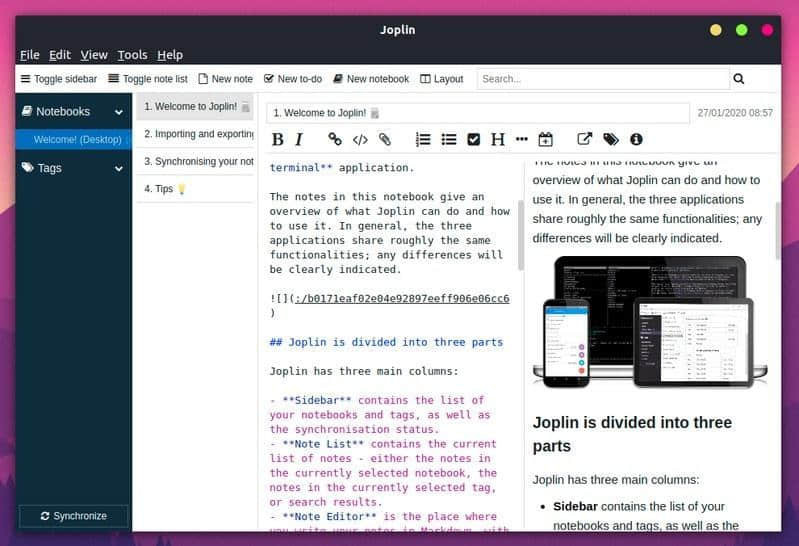
主要功能:
- 支持 Markdown
- 支持附件
- 支持加密
- 跨平台,包括 Android 应用
Joplin 是一款令人印象深刻的自由开源笔记应用,支持加密。凭借其提供的出色的功能,它也是目前最好的 Evernote 替代品之一。事实上,我就是因为它提供的功能才从 Evernote 转移到 Joplin。
你可以选择添加待办事项列表、普通笔记,或者把它作为一个 Markdown 编辑器来写东西。它适用于 Linux、Windows、macOS、Android 和 iOS。你还可以选择使用 Dropbox、OneDrive、NextCloud 或 WebDAV 来同步你的笔记。
如果你好奇,可以阅读我们关于 Joplin 的详细文章来了解更多。
如何安装?
你可以用一个 AppImage 文件来安装 Joplin。我已经在 Ubuntu 20.04 LTS 上试过了,和预期的一样没有问题。要找到该文件,你可以前往其官方网站或探索他们的 GitHub 页面。
如果你不知道如何安装它,请按照我们的使用 AppImage 文件指南来开始。
另外,如果你想使用终端,你可以键入下面的命令,通过脚本来安装它(在这个过程中还会添加一个桌面图标)。
1 | |
2、Simplenote
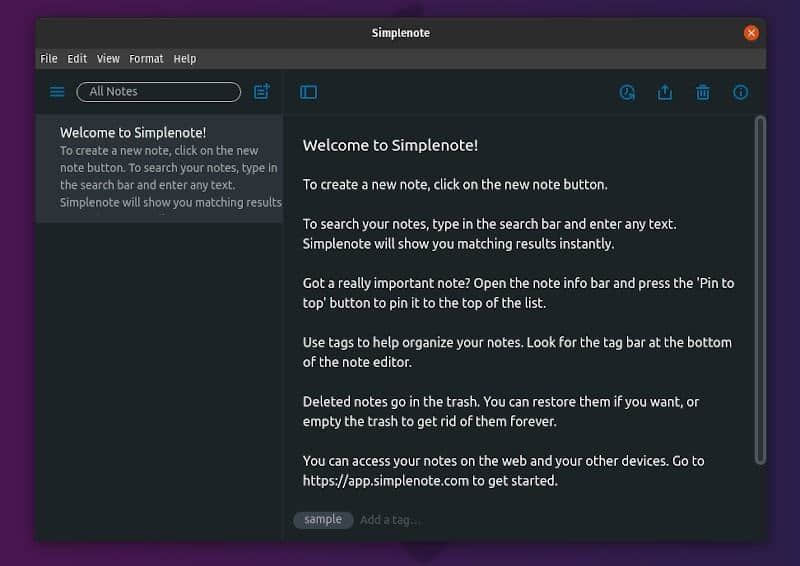
主要功能:
- 支持 Markdown
- 简约的用户界面
- 通过你的 Simplenote 帐户轻松地进行同步
- 有 32 位软件包
- 跨平台,包括移动应用程序
顾名思义,它是一款简约的自由开源笔记应用。
由 Automattic(WordPress 背后的公司)开发,Simplenote 可以让你在多个设备上无缝同步你的笔记。它支持 Android、iOS、Windows、Linux,以及 macOS。
与其它一些笔记应用不同的是,你会注意到它的界面非常简单,可能不会提供很多功能。但是,你可以为你的笔记添加标签。
如何安装?
它提供了 .deb / .rpm 软件包以及一个 AppImage 文件。你可以在它的 GitHub 发布部分中找到这些文件。
3、Laverna
注: 它已经不再积极开发了,但它仍然可以正常工作。
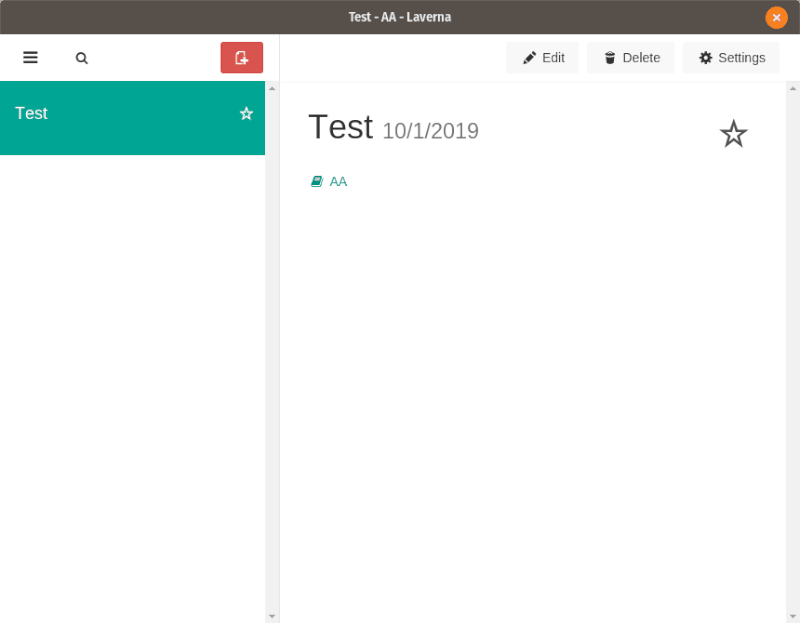
主要功能:
- 支持 Markdown
- 支持加密
- 支持同步
Laverna 是一个有趣的开源笔记应用程序,还提供加密(这是可选的)。
你可以把它作为一个基于 Web 的笔记应用,也可以作为电脑上的应用使用。它适用于 Linux、Mac 和 Windows。
虽然它除了支持加密外,还具有记事本应用的所有基本功能,但并没有一个可以使用的移动应用。所以,这是一个只有当你是一个桌面用户,并且在 Web 浏览器上完成大部分事情时才能使用的东西。
如何安装?
它提供了一个压缩文件,可在其官方网站上获得。下载之后,你需要解压并启动可执行文件来开始。
4、Standard Notes
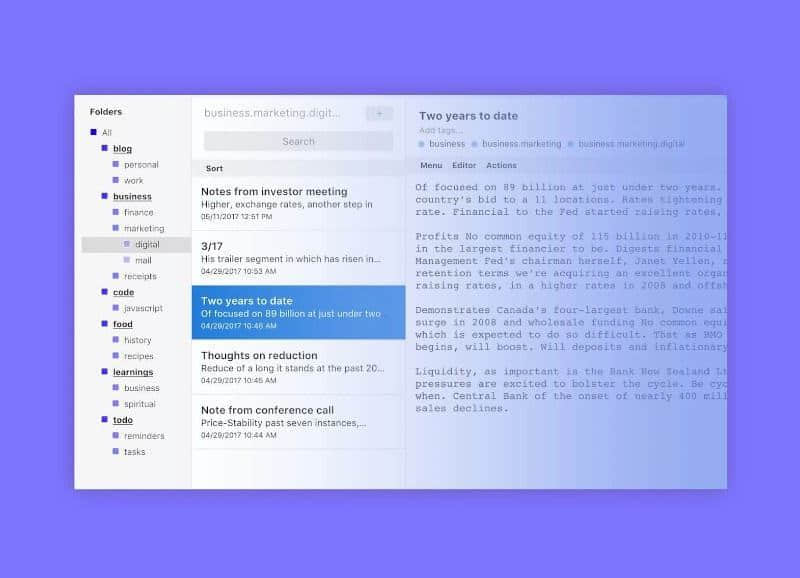
主要功能:
- 支持 Markdown
- 支持加密
- 支持同步
- 笔记的版本历史(付费计划)
- 跨平台,包括移动应用程序
- 提供了 32 位包。
- 提供付费选择
又一款开源笔记应用,为你的笔记和附件提供加密。
与 Laverna 不同,Standard Notes 正在积极开发中。虽然它提供了大量的功能,但其中一些功能以“扩展功能”或扩展插件仅提供给付费用户,这是偏昂贵的(每月订阅)。你也可以参考我们另外一篇关于 Standard Notes 的文章来了解更多信息。
总的来说,你会得到 Markdown 支持、加密附件和笔记的能力、版本历史、备份支持(OneDrive、Google Drive 等)以及更多这样有用的功能。
如何安装?
它提供了一个 AppImage 文件,可以在你的 Linux 发行版上安装它。你只需要前往它的官方网站下载即可。如果你不知道如何使用这个文件,可以参考我们的 AppImage 指南。
对于其他可用的软件包或源代码,你可以参考他们的 GitHub 页面。
5、Boost Note
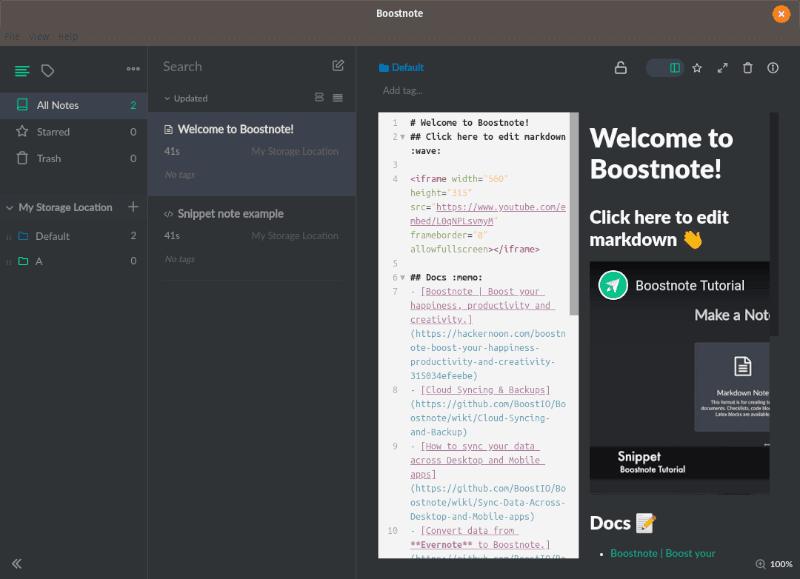
主要功能:
- 支持 Markdown
- 适用于开发者
- 跨平台
Boost Note 是一款对使用 Linux 的程序员有用的笔记应用。你可以用它写你的代码,也可以用来写笔记、文档等等。
它提供了一个简洁直观的用户界面,并提供了 Linux 上笔记应用的所有基本功能。
如何安装?
你可以选择其官网上为 Ubuntu 提供的 .deb 文件。如果你想在其他 Linux 发行版上尝试,你还可以找到一个 AppImage 文件来开始使用。
如果你好奇,也可以查看他们的 GitHub 页面来探索更多关于它的内容或复刻它。
6、Tomboy Notes(新一代)

主要功能:
- 轻量级笔记应用
- 支持同步
- 跨平台
一款轻量级且极其简单的记事应用怎么样?
好吧,你可能知道旧版的 Tomboy Notes 已经不再开发了。幸运的是,有一个新一代的 Tomboy Notes NG 版本。你可以配置存储笔记的路径,并快速开始记笔记。
这款应用仅仅只有约 2MB 的下载量。所以,如果你正在寻找一个轻量级的解决方案 —— 那就是它。它可能无法用于智能手机,但你肯定可以在 Windows、Linux 和 MacOS 上使用它。
如何安装?
你可以在他们的 GitHub 发布部分中找到 .deb / .rpm 和其他包。对于其他的 Linux 发行版,你可以关注他们 GitHub 页面的文档来了解更多。
7、RedNoteBook
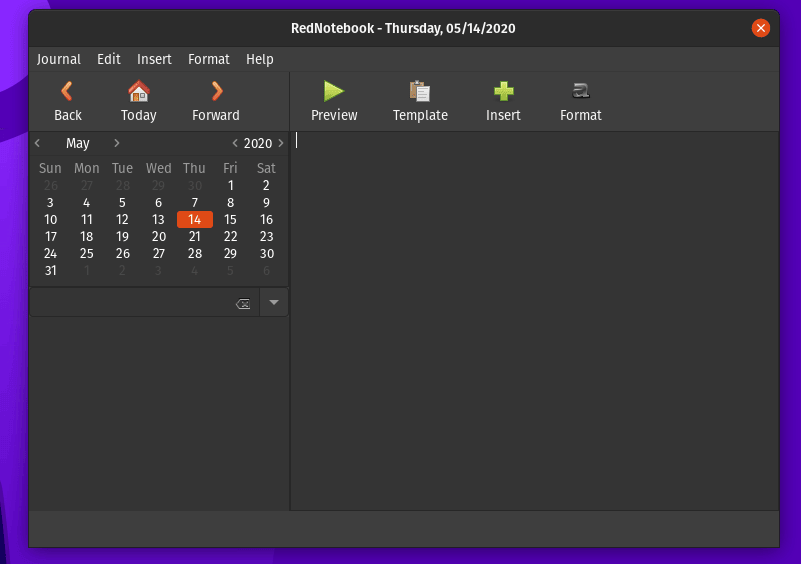
主要功能
- 传统的日记式记事应用
- 有模板
- 离线使用
对于想要在 Linux 上使用离线笔记应用的用户来说,RedNotebook 应该是一个不错的选择。
是的,它不支持同步,如果你是一个不想要同步功能的人,RedNoteBook 应该是一款传统风格的记事应用,侧边栏为日历。
它主要是为喜欢离线日记的用户量身定做的。它还为你提供了几个模板,方便你创建某些笔记。
如何安装?
如果你使用的是 Ubuntu(或者其他基于 Ubuntu 的发行版),你可以通过 PPA 来安装它。下面是你在终端中输入的安装方法:
1 | |
对于其他的 Linux 发行版,你可以得到 Flatpak 软件包。
8、TagSpaces
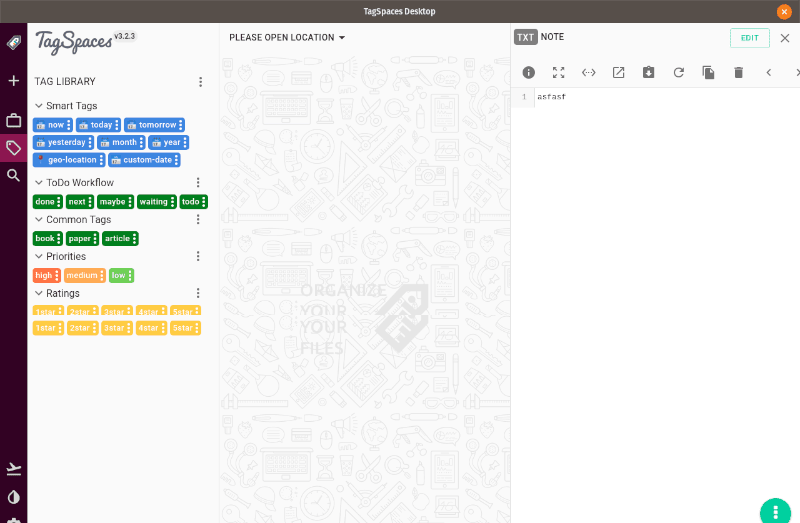
主要特点:
- 丰富的用户界面
- 支持管理文件
- 支持同步
- 提供付费选择
TagSpaces 是一款适用于 Linux 的精美笔记应用。不仅仅局限于创建笔记,你还可以管理照片和其他文档。
与其他一些可用的笔记应用不同,它不提供加密功能。所以,你可以尝试像 Syncthing 这样支持 Dropbox 和 Nextcloud 的工具来安全地同步你的数据。
如果你想要特定的功能和支持,你也可以选择它的付费计划。
如何安装?
你可以在他们的 GitHub 发布区中找到 .deb 文件和一个 AppImage 文件来安装。无论哪种情况,你都可以把它也构建起来。
9、Trilium Notes
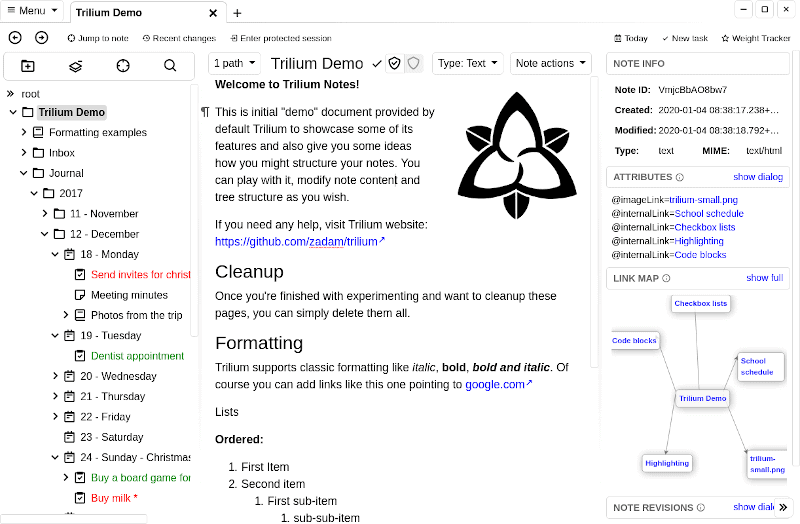
主要功能:
- 分层记事应用
- 支持加密
- 支持同步
Trilium Notes 并不只是又一款笔记应用,它是一款专注于建立个人知识库的分层笔记应用。
是的,你也可以将它用于普通用途 —— 但它是为特定用户量身定制的,他们希望能够以分层方式管理笔记。
我个人还没有使用过 —— 除了测试。欢迎试用,多多探讨。
如何安装?
只需前往其 GitHub 发布区,并抓取 .deb 文件在 Ubuntu 上安装。如果你正在寻找其他 Linux 发行版上可用的软件包,你也可以从源代码构建它,或者下载并解压缩文件。
总结
我对 Linux 上的笔记应用的推荐到此结束。我已经用过很多个,目前决定用 Simplenote 来做快速笔记,用 Joplin 来收集章节中的笔记。
你是否知道一些应该包括在这个列表中的其它 Linux 笔记应用程序?为什么不在评论区告诉我们呢?
你更喜欢哪个笔记应用程序?我很想知道你通常在 Linux 上寻找的最好的笔记应用程序是什么。
欢迎在下面的评论部分分享你的想法。
via: https://itsfoss.com/note-taking-apps-linux/
作者:Ankush Das 选题:lujun9972 译者:wxy 校对:wxy